EXCEL文档中建立饼图
1、打开要编辑的EXCEL文档;例,如图

2、选定要求编辑的单元格区域A2:E5;例,如图

3、点击菜单”插入“、”饼图“;例,如图

4、把鼠标移到相应的饼图上会出现对应名称,选定”饼图“;例,如图
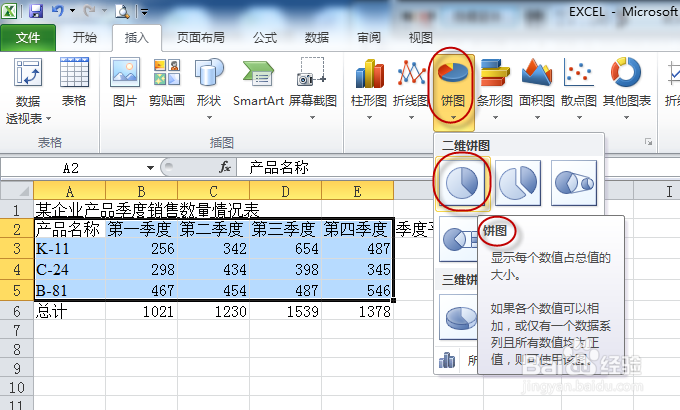
5、跳出”饼图“图形;例,如图

6、点选饼图,在”图标工具“、”布局“里点选”图表标题“,这里默认在上方,选择”图表上方“;例,如图
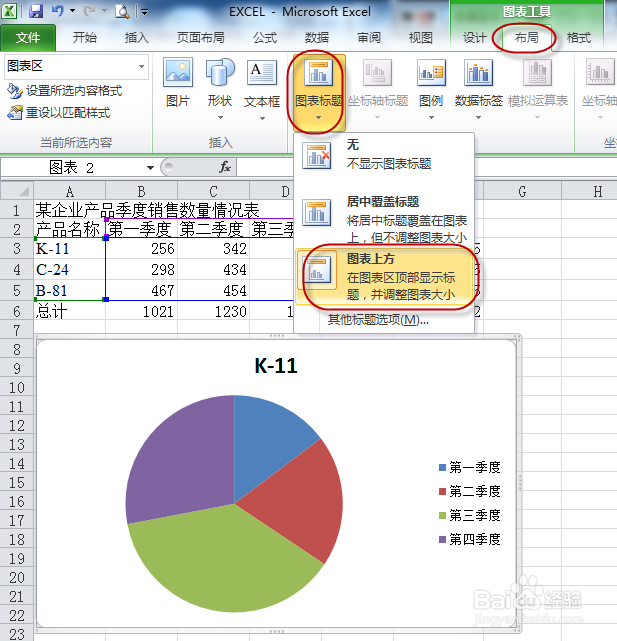
7、输入标题为“销售数量情况图”;例,如图

8、再”图标工具“、”布局“里点选”图例“,这里要求靠上显示图例,点选”在顶部显示图例“;例,如图

9、此时图例就到上面了。例,如图

10、希望对大家有所帮助!
声明:本网站引用、摘录或转载内容仅供网站访问者交流或参考,不代表本站立场,如存在版权或非法内容,请联系站长删除,联系邮箱:site.kefu@qq.com。
阅读量:94
阅读量:30
阅读量:37
阅读量:175
阅读量:55